Guía de Inicio de Registros de errores de WordPress: Todo lo que Debe Saber Al Respecto
Monitorear errores de PHP es algo que debe hacer si desea mantener su sitio web de WordPress seguro, saludable y rápido. Si no se solucionan, los errores de PHP pueden reducir el rendimiento de su sitio web y aumentar la vulnerabilidad de su sitio web al tiempo de inactividad y a los hackers.
Es por eso que, en este artículo, te explicaré lo que necesitas saber sobre los registros de errores de PHP en WordPress: desde cómo activar el Registro de errores de WordPress hasta cómo implementar una solución de monitoreo PHP confiable.
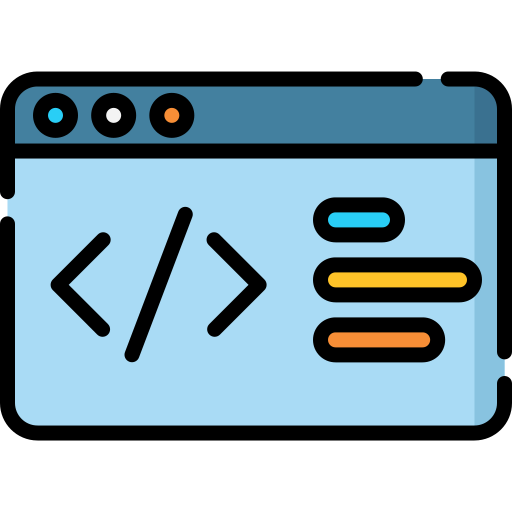
¡Comencemos con dos definiciones! Si tiene prisa, puede ir directamente a la sección de complementos de monitoreo de PHP.
- ¿Qué son los errores de PHP?
- ¿Qué son los registros de errores de WordPress?
- ¿Cuándo debe usar el modo de depuración?
- ¿Cómo acceder a los registros de errores de PHP en WordPress?
- Con un complemento de monitoreo
- Manualmente a través de wp-config.archivo php
¿Qué son los Errores de PHP?
PHP es el lenguaje de codificación en el que se basa WordPress. Cuando un usuario solicita una página web que contiene código PHP, el código es procesado por el módulo PHP (Apache o Nginx) instalado en el servidor.
Procesar una solicitud puede generar errores de PHP. Esto significa que algo está mal con el código PHP. El error puede ser tan simple como un punto y coma faltante, o tan complejo como llamar a una variable incorrecta.
Los errores de PHP se pueden activar por tema, complementos, base de datos o configuración del servidor. Esa es una de las razones por las que no debe instalar demasiados complementos en sus sitios web de WordPress.
Tenga en cuenta que, la mayoría de los errores de PHP que puede ver en su sitio de WordPress suelen ser advertencias y avisos. Dicho esto, algunos de ellos (errores fatales, error interno del servidor, etc.) pueden detener la carga de su sitio web.
Estos son algunos de los errores de PHP que puede encontrar.
¿Qué es un registro de errores de WordPress?
De hecho, incluso si su sitio web parece estar funcionando bien, de hecho puede estar sufriendo errores de PHP no detectados que deben corregirse LO antes posible. El registro de errores de WordPress le da la lista de estos errores.
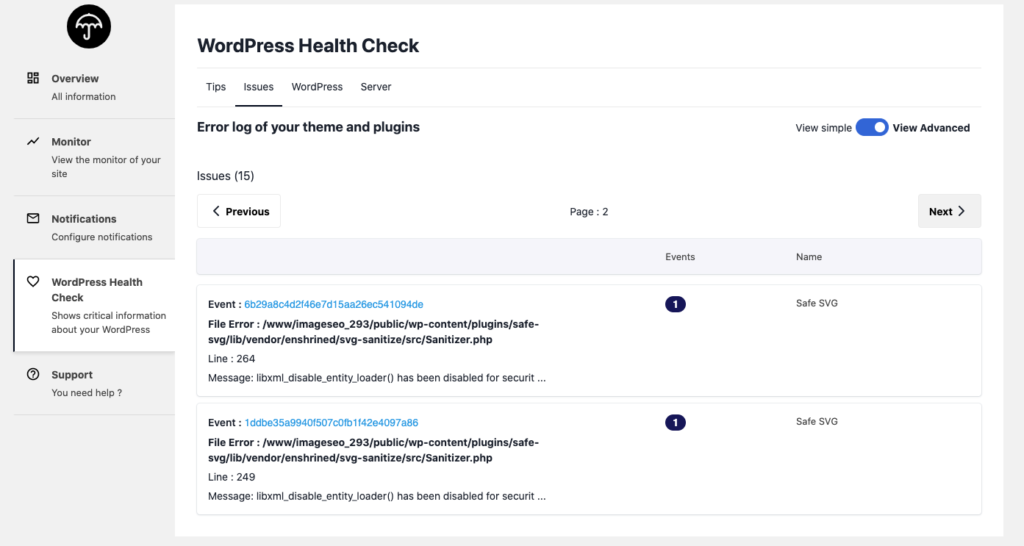
Los registros de errores le proporcionan información como el tipo de error, la línea de error y el archivo en cuestión. Debe usar los registros de errores de WordPress para solucionar problemas que surjan o comprender por qué han ocurrido.
Uso de registros de errores de WordPress para solucionar errores de PHP
Si mi explicación aún se ve borrosa y no ve el punto de habilitar el modo de depuración para WordPress, aquí hay algunas situaciones en las que realmente podría necesitarla:
- Cuando su sitio web de WordPress no se carga (página en blanco);
- Cuando su navegador web muestra una advertencia con un código de error PHP;
- Si un complemento no funciona correctamente;
- En caso de tiempo de inactividad;
- Si su sitio web es realmente lento;
- Si desea mejorar rendimiento de su sitio web & seguridad;
¿Cómo acceder a los Registros de errores de PHP en WordPress?
Hay dos formas de acceder a los registros de errores de PHP en WordPress: manualmente o con un complemento de monitoreo. Si no te gusta ensuciarte las manos, pasa a la siguiente sección.
Editar el archivo de configuración para Depurar
Paso 1: Acceda a wp-config.archivo php
El wp-config.el archivo php contiene configuraciones importantes de WordPress, como cómo conectarse a su base de datos. Este es el archivo que necesita editar para habilitar el modo de depuración de WordPress y acceder a los registros de errores de WordPress donde encontrará sus errores de PHP.
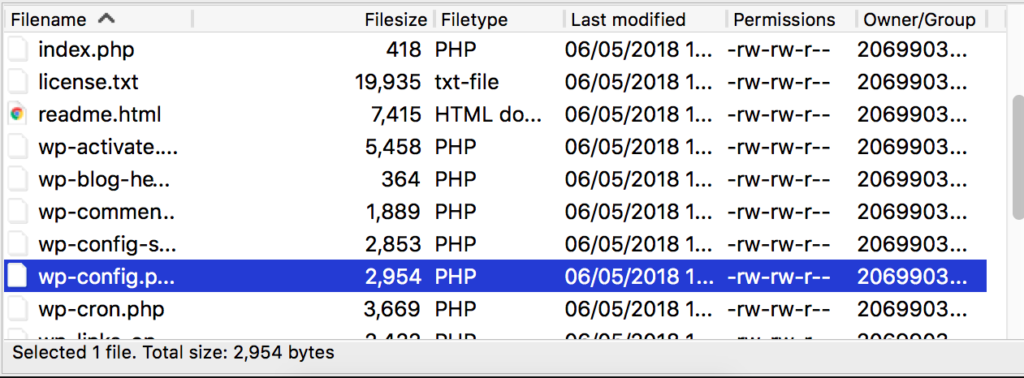
Primero, necesita conectarse a su sitio web utilizando un cliente FTP. Luego, descargue el archivo wp-config.php para hacer una copia de seguridad del mismo. A continuación, puede comenzar a editarlo con su editor HTML favorito.
Paso 2: Edite wp-config.archivo php

Justo antes de la línea «Eso es todo, dejar de editar! Blogging feliz » añade esto:
define (‘WP_DEBUG’, true); define (‘WP_DEBUG_LOG’, true);
O escribe true en lugar de false si la función WP_debug ya está definida.
WP_DEBUG le permitirá habilitar el modo de depuración y WP_DEBUG_LOG le permitirá enviar todos los errores a un archivo, de modo que los errores de PHP no se muestren en sus páginas.
Guarde los cambios y vuelva a cargar el archivo en su sitio web. Los errores se registrarán en el archivo debug.log dentro de su carpeta wp-content. Si no ve el archivo, puede crear uno.
Monitoree sus registros de errores de PHP con un complemento
Paso 1: Obtenga el complemento de monitoreo de WP Umbrella
WP Umbrella es un complemento de monitoreo de errores de PHP para WordPress. Este complemento de monitoreo también comprueba la tasa de tiempo de actividad y el rendimiento de su sitio web.
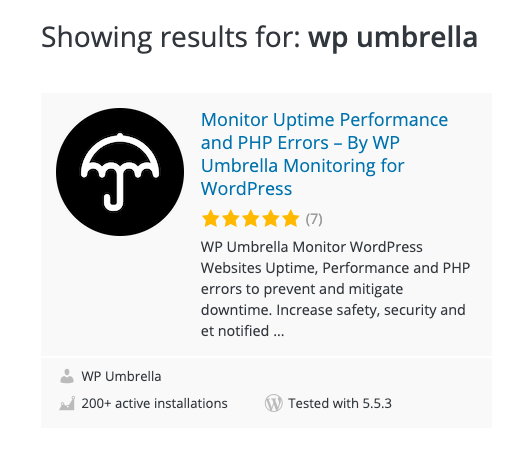
Paso 2: Regístrese en el complemento para obtener su clave API.
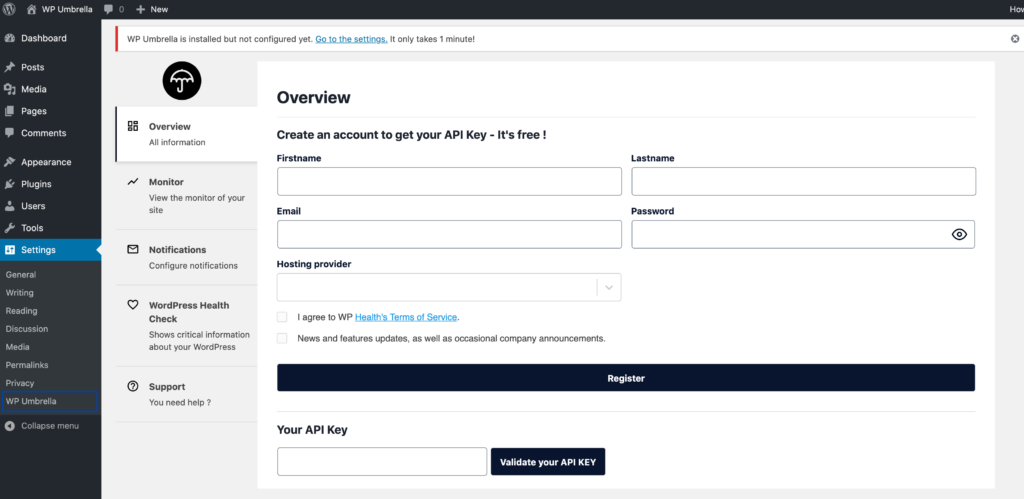
Paso 3: Vaya a la pestaña de monitoreo de errores de PHP
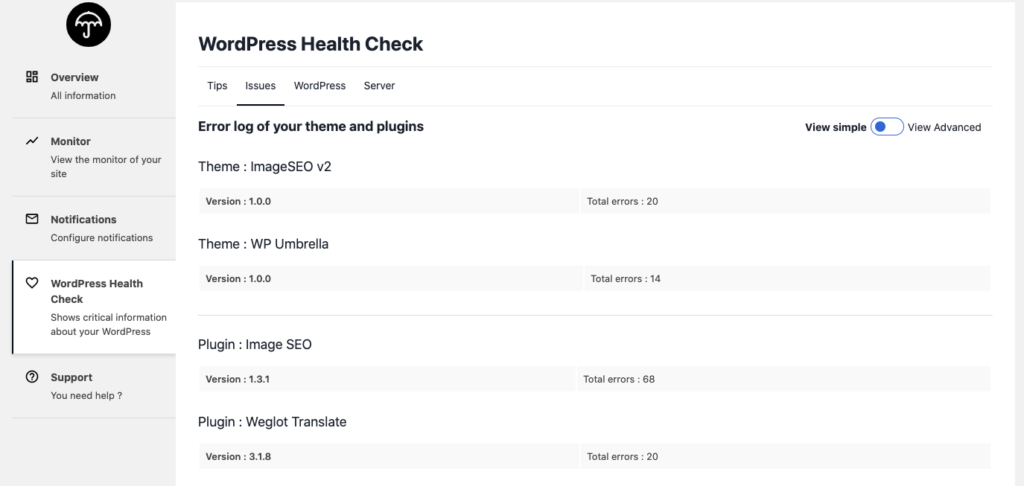
Desde aquí, haga clic en «ver avanzado» para obtener toda la información relacionada con los errores de PHP de su sitio web de WordPress.
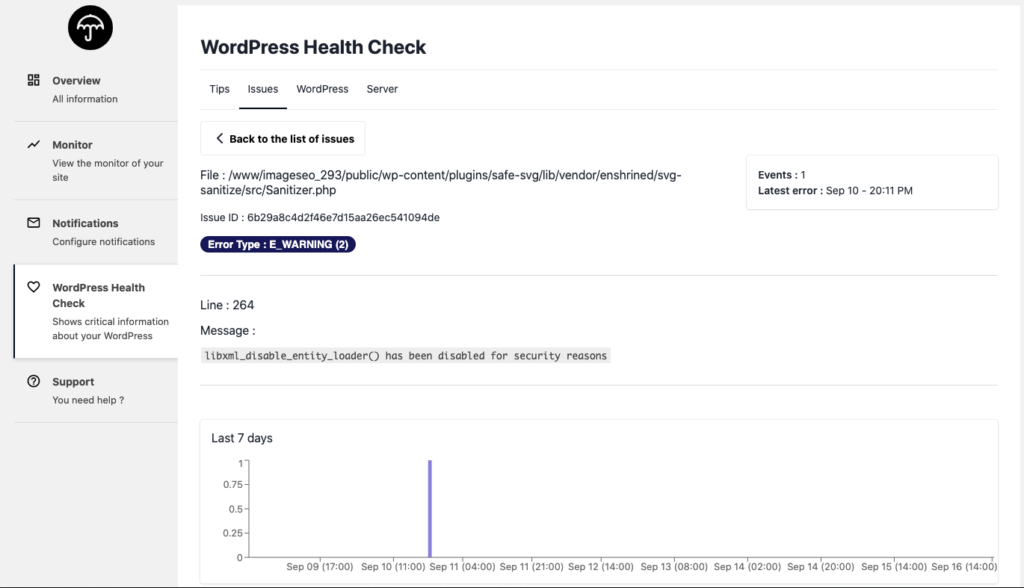
¡Eso es, pan comido!
¿Cómo corregir los errores de PHP que encontró en el registro de errores?
Lamentablemente, no hay un enfoque mágico y universal para solucionar los problemas que descubriste en el registro de errores de tu sitio web de WordPress.
Es por eso que hemos escrito varios artículos para ayudarlo a solucionar errores de WordPress:
- ¿Cómo solucionar el error de Servidor Interno 500 en WordPress?
- ¿Cómo solucionar el error de Solicitud Incorrecta de 400 en WordPress?
- ¿Cómo Corregir errores HTTP Al Cargar Imágenes en WordPress?
- Cómo arreglar los permisos de carpetas y archivos en WordPress